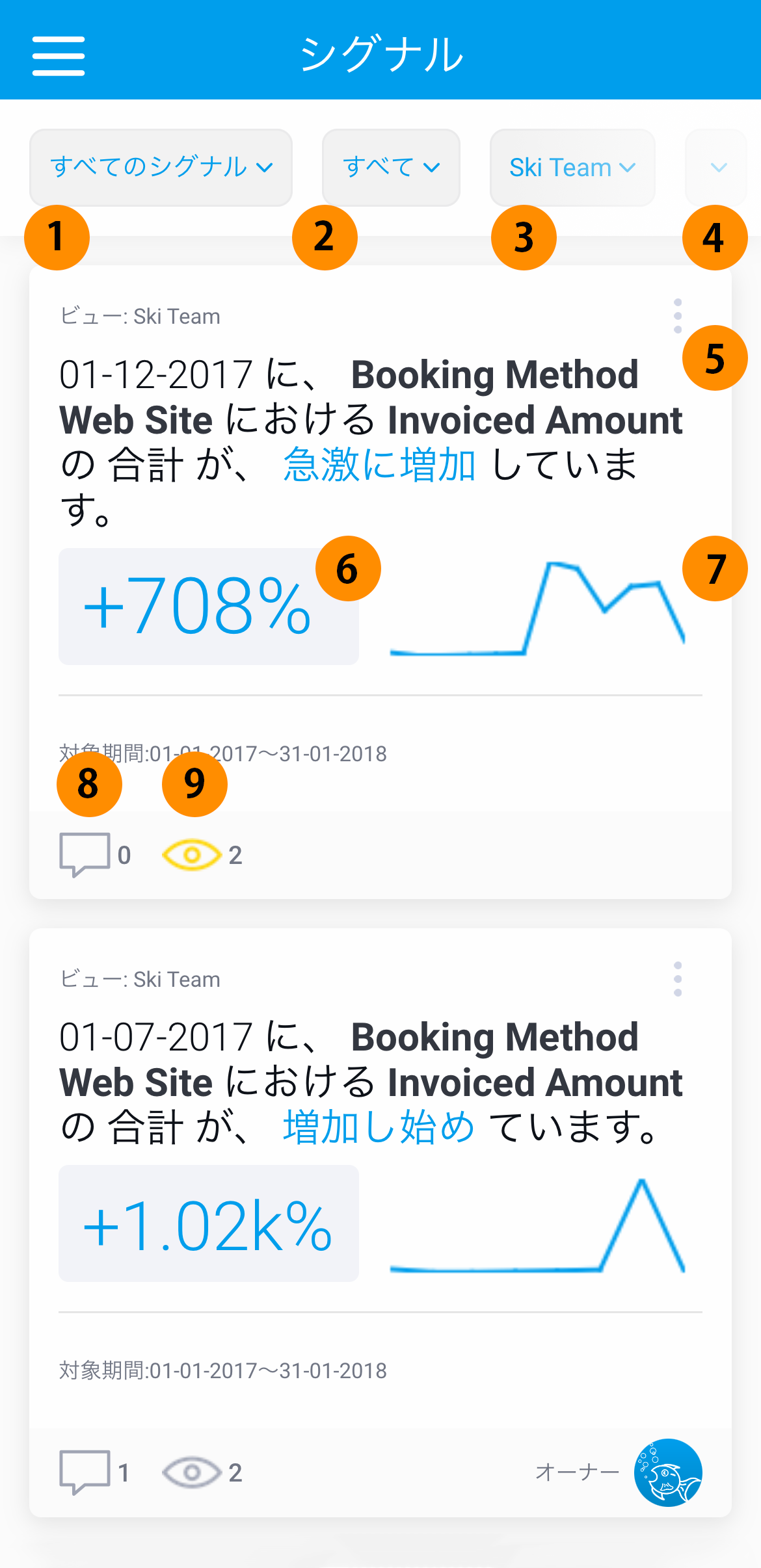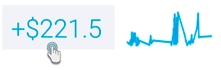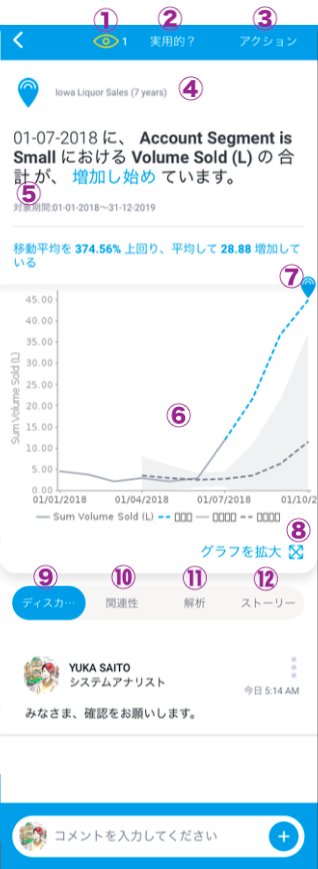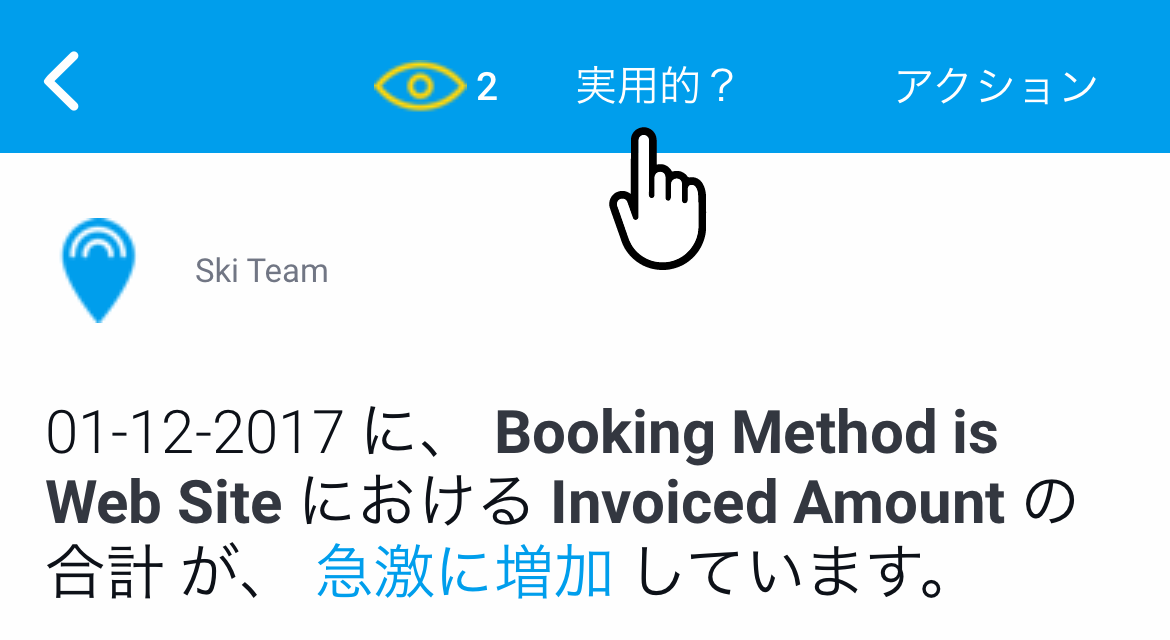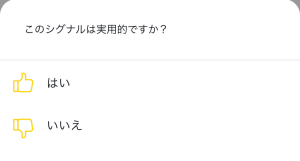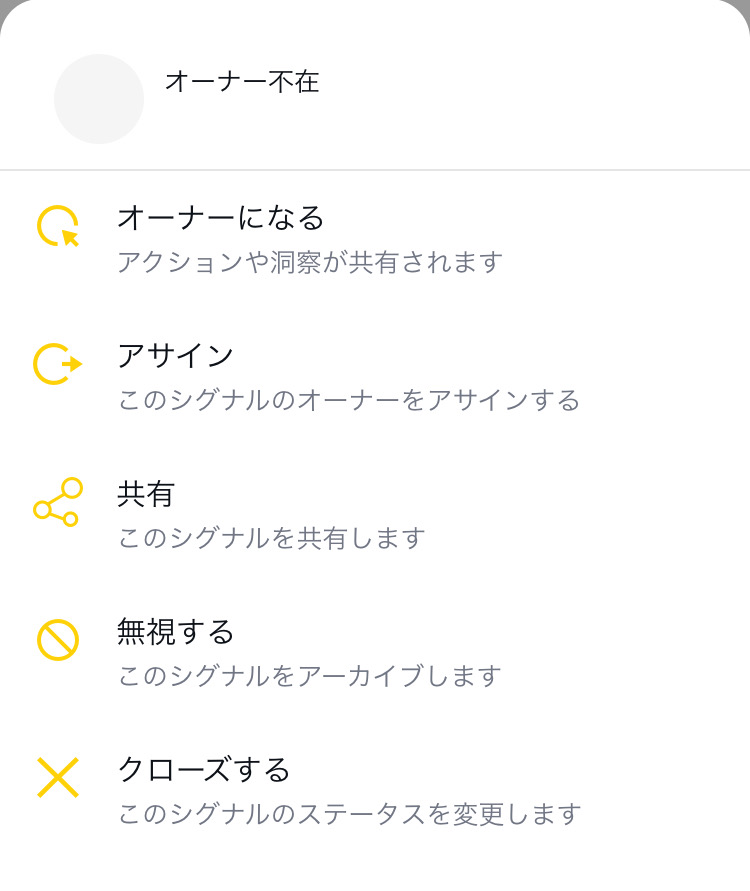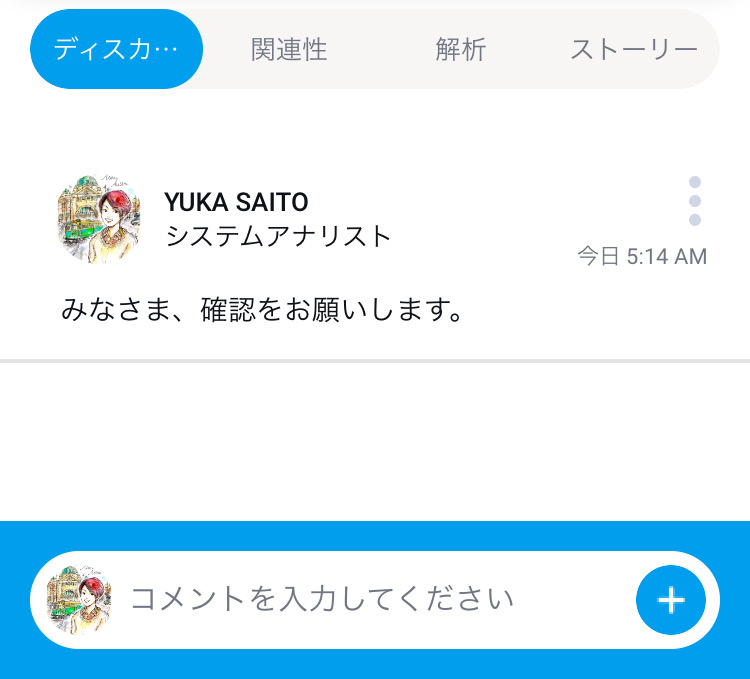Page History
...
| Table of Contents | ||
|---|---|---|
|
こちらの機能は、移動中でも Yellowfin シグナルへのアクセスを可能にすることで、データのすべての重要な変化を容易にトラッキングすることができます。モバイルアプリでは、システムが生成するシグナルの閲覧と対話が可能です。は、移動中でもすべてのデータの重要な変化を容易にトラッキングすることができます。モバイルアプリでは、システムが生成するシグナルの閲覧と対話が可能です。
シグナルへのアクセス
...
シグナルにアクセスするには、下記の2つの方法があります。
...
- 左上のハンバーガーをタップし、「シグナル」をタップする。
...
- タイムライン上の「シグナル
...
- 」が表示されたタイルをタップする。
...
シグナル一覧の理解
...
シグナル一覧には、利用可能なすべてのシグナルが表示され、シグナルのフィルター、シグナルのウォッチ、コメント、アクションなどのオプションがあります。
...
| Tip |
|---|
シグナル一覧は、デフォルトで「My シグナル |
...
」になっています。シグナルが表示されない場合は、フィルターをリセットしてください。 |
...
...
| 数字 |
|---|
シグナルタイル
シグナル一覧では、タイル形式でシグナルを表示します。各項目の詳細は、以下を参照してください。
...
| Column | ||
|---|---|---|
| ||
|
...
| width | 60% |
|---|
...
| 機能 |
|---|
| 説明 |
|---|
| 1 |
...
グラフのサムネイルをタップすると、シグナルの詳細ページが開きます。より詳細な情報は、こちらを参照してください。
...
2
...
メトリック(数値)をタップすると、別の変更値が表示されます。例えば、変更率を、実際の変更量に切り替えることができます。
...
3
...
コメントアイコンは、シグナルに追加されたユーザーコメント数を表示します。コメントを追加するには、こちらをタップします。
...
4
...
ウォッチアイコンは、シグナルをウォッチしているユーザー数を表示します。ウォッチ/ ウォッチ解除をするには、こちらをタップします。
...
5
...
シグナルタイルの右上にあるメニューアイコンをタップすることで、アクションメニューが表示されます。より詳細な情報は、こちらを参照してください。
| ステータスフィルター | タップすると、シグナルの状態に応じて表示されます。 |
シグナルフィルター
フィルターを使用して一覧に表示するシグナルを制御します。フィルターオプションの詳細は、以下を参照してください。
インタラクション別フィルター
|
|
| ||
| 2 | 期間別フィルター | 事前に定義された期間を選択して、表示されるシグナルを制限します。例えば、過去7日分や、過去90日分のシグナルを表示します。 |
| 3 | ビュー別フィルター | すべてのビューから生成されたシグナルを表示するか、特定のビューを選択して、そこから生成されたシグナルのみに表示を制限します。 |
| 4 | タイプ別フィルター |
シグナルのタイプに基づき、表示するシグナルを制限します。
ヒント:タイプ別フィルターが表示されない場合は、左にスクロールすることですべてのフィルターが表示されます。
シグナル詳細ページ
シグナルを開き、分析の詳細を確認します。シグナルの性質を説明する自動生成されたナラティブと、特定のメトリック(数値)とディメンション(次元)の組み合わせの履歴を示すタイムシリーズグラフが表示されます。メインのシグナルは、タイムシリーズグラフに注釈として表示されます。
以下は、シグナル詳細ページの一例です。次の機能やインタラクションを実行できます。
...
| Column | ||
|---|---|---|
| ||
|
...
| タップすると、シグナルがタイプ別に表示されます。横にスワイプすると、すべてのフィルターが表示されます。 | ||
| 5 | アクションメニュー | シグナルタイルの右上にあるオプションボタンをタップすると、アクションメニューが表示されます。 |
| 6 | メトリック(数値) | メトリック(数値)をタップすると、別の変更値が表示されます。例えば、変更率を、実際の変更量に切り替えることができます。 |
| 7 | グラフのサムネイル | グラフのサムネイルをタップすると、シグナルの詳細ページが開きます。より詳細な情報は、こちらを参照してください。 |
| 8 | コメント | コメントアイコンは、シグナルに追加されたユーザーコメント数を表示します。こちらをタップして、コメントを追加します。 |
| 9 | シグナルのウォッチ | ウォッチアイコンは、シグナルをウォッチしているユーザー数を表示します。ウォッチ/ ウォッチ解除をするには、こちらをタップします。 |
...
シグナル詳細ページ
シグナルは様々な方法で対話が可能であり、分析の詳細を確認することができます。シグナルの性質を説明する自動生成されたナラティブと、特定のメトリック(数値)とディメンション(次元)の組み合わせの履歴を示すタイムシリーズグラフが表示されます。メインのシグナルは、タイムシリーズグラフに注釈として表示されます。
シグナル詳細ページの理解
シグナル詳細ページには、対象のシグナルの詳細が表示されます。すべての機能やインタラクションは、こちらのページから実行することができます。
...
| 数字 | 機能 | 説明 |
| 1 | シグナルのウォッチ | 目のアイコンをタップするとシグナルをウォッチします。もう一度タップすることで、ウォッチを解除します。より詳細な情報は、こちらを参照してください。 |
| 2 | シグナルの実用性評価 | 「実用的?」をタップして、シグナルの実用性を評価します。より詳細な情報は、こちらを参照してください。 |
| 3 | アクション | シグナルでアクションを実行します。より詳細な情報は、こちらを参照してください |
| 4 | ビュー名 | シグナルを検知したビューの名前です。 |
| 5 | シグナルナラティブ | 自動生成されたナラティブは、シグナルの性質と重要度、シグナルが発生した期間を表示します。 注意:良い結果は青、悪い結果はオレンジで強調表示されます。 |
| 6 | タイムシリーズグラフ | 特定のメトリック(数値)とディメンション(次元)の組み合わせの履歴を表示するシグナルのタイムシリーズグラフです。 |
| 7 | シグナルの注釈 | タイムシリーズグラフ上のシグナルの注釈です。 |
| 8 | グラフを拡大 | こちらのボタンは、タイムシリーズグラフを拡大します。拡大したグラフは、「×ボタン」をタップすることで閉じることができます。 |
| 9 | ディスカッション | ディスカッションタブのコメントを使用して、このシグナルにより発見されたインサイトについて、ディスカッションを行います。より詳細な情報は、こちらを参照してください。 |
| 10 | 関連性 | 関連性タブをタップし、このシグナルがユーザーにとって、どの程度重要であるかを確認します。より詳細な情報は、こちらを参照してください。 |
| 11 | 解析 | シグナルが発生した根本原因を説明します。より詳細な情報は、こちらを参照してください。 |
| 12 | ストーリー | このシグナルについてのストーリーが公開されていれば、こちらから閲覧できます。 |
シグナルのウォッチ
目のアイコンをタップして、シグナルをウォッチします。これにより、対象のシグナルは(Myシグナルフィルターを適用すると表示される)ウォッチ一覧に追加されます。そして、他のユーザーが対象のシグナルでインタラクションを実行したとき(コメントの追加や、オーナーの変更など)に、タイムラインに通知をします。これにより、「ウォッチャー」は、対象のシグナルに関する最新情報を受信することができます。またユーザーは、他のユーザーにウォッチされているシグナル、そしてそのシグナルをウォッチしているユーザーを確認することができます。
...
シグナルフィルターを適用すると表示される)ウォッチ一覧に追加されます。そして、他のユーザーが対象のシグナルでインタラクションを実行したとき(コメントの追加や、オーナーの変更など)に、タイムラインに通知をします。これにより、ウォッチャーは、対象のシグナルに関する最新情報を受信することができます。またユーザーは、他のユーザーにウォッチされているシグナル、そしてそのシグナルをウォッチしているユーザーを確認することができます。
シグナルの評価
「実用的?」をタップすることで、各シグナルの実用性を評価することができます。システムはこの評価を考慮することで、将来的に提供するシグナルを最適化します。これにより、ユーザーに関連するシグナルや、実用的と評価したシグナルに類似するシグナルが提供され、実用的ではないと評価したシグナルに類似するシグナルは提供されなくなっていきます。評価は一度設定した後でも、変更することができます。
...
」をタップすることで、各シグナルの実用性を評価することができます。Yellowfinはこの評価を考慮することで、将来的に提供するシグナルを最適化します。これにより、ユーザーに関連するシグナルや、実用的と評価したシグナルに類似するシグナルが提供され、実用的ではないと評価したシグナルに類似するシグナルは提供されなくなっていきます。評価は一度設定した後でも、変更することができます。
1.. 画面上部で「実用的?」をタップします。
画面の下部に以下の選択肢が表示されます。
...
...
2. シグナルを実用的と評価する場合は「はい」を、非実用的と評価する場合は「いいえ」をタップします。
...
評価は保存され、システムに考慮されます。
...
| Tip |
|---|
...
同じ手順を踏むことで、いつでも評価を変更することができます。 |
シグナル上のアクション
「アクション」ボタンをタップして、シグナルで実行できるアクションを表示する以下のメニューを表示します。シグナルにオーナーがアサインされている場合は、そのユーザー情報をこちらから確認することもできます。
- オーナーになる:ユーザー自身をシグナルのユーザーにアサインします。シグナルにオーナーを設定することで、アクションやインサイトの実行に責任を持つユーザーを明確にします。
- アサイン:このシグナルのオーナーを別のユーザーに割り当てます。
- 共有:受信者にシグナルへのアクセスを提供することで、他のYellowfinユーザーにシグナルを共有できます。
- 無視する:シグナルを無視します。これにより、ユーザーのシグナル一覧からシグナルが削除されます。「無視した」フィルターを使用して一度無視したシグナルを表示し、アクションメニューから「無視を戻す」を実行することで、対象のシグナルをシグナル一覧に戻すことができます。
- クローズする:シグナルをクローズします。これにより、すべてのユーザーのシグナル一覧からシグナルが削除され、それ以上のアクションを実行できなくなります。しかし、「クローズした」フィルターを使用して、シグナルを表示し、アクションメニューから「オープンにする」を実行することで、シグナル一覧に戻すことができます。
...
シグナル詳細ページの右上隅にあるアクションボタンをタップするか、シグナルタイルのオプションボタンをタップすることで、シグナル上で以下に示すアクションを実行することができます。シグナルにオーナーがアサインされている場合は、そのユーザー情報をこちらから確認することもできます。
| アクション | 説明 |
|---|---|
| オーナーになる | ユーザー自身をシグナルのオーナーにアサインします。シグナルのオーナーになることで、シグナル上でアクションを実行し、インサイトを共有することができます。 |
| アサイン | このシグナルのオーナーを別のユーザーに割り当てます。 |
| 共有 | 受信者にシグナルへのアクセスを提供することで、他のYellowfin ユーザーにシグナルを共有できます。 |
| 無視する | シグナルを無視します。これにより、ユーザーのシグナル一覧からシグナルが削除されます。無視したフィルターを使用して一度無視したシグナルを表示し、アクションメニューから無視を戻すを実行することで、対象のシグナルをシグナル一覧に戻すことができます。 |
| クローズする | シグナルをクローズします。これにより、すべてのユーザーのシグナル一覧からシグナルが削除され、それ以上のアクションを実行できなくなります。しかし、クローズしたフィルターを使用して、シグナルを表示し、アクションメニューからオープンにするを実行することで、シグナル一覧に戻すことができます。 |
シグナル上のディスカッション
「ディスカッション」タブを使用してコメントを追加し、シグナル上で他のユーザーとコラボレーションします。
シグナルの関連性
「関連性」項目に表示されるグラフは、ユーザーがアクセスできる他のすべてのデータ(ベースラインデータ、またはアクセスフィルターが適用されている場合は、緑で表示されます)に関連して、シグナルの重要性(灰色の部分に表示されます)を示します。
...
シグナルの解析
「解析」タブには、 Yellowfin 自動インサイトにより生成された自動分析が、ビジュアラーゼーションと自然言語ナラティブとともに表示されます。これは、シグナルの原因を提示し、発生の根本原因を説明します。 により生成された自動分析が、ビジュアライゼーションと自然言語ナラティブとともに表示されます。これは、シグナルの原因を提示し、発生の根本原因を説明します。
| horizontalrule |
|---|
| Styleclass | ||
|---|---|---|
| ||